Man kā IT ekspertam bieži tiek lūgts izskaidrot tādus kļūdu ziņojumus kā “Kods 29: šī ierīce ir atspējota, jo ierīces programmaparatūra nesniedza tai nepieciešamos resursus”. Nespeciālista izteiksmē šis ziņojums nozīmē, ka ierīce ir atspējota, jo tai nav pareizo draiveru.
Ja redzat šo kļūdu, tas nozīmē, ka jūsu datora programmaparatūra (programmatūra, kas kontrolē aparatūras darbību) nenodrošina ierīcei nepieciešamos resursus, lai tā darbotos. Tas var notikt vairāku iemeslu dēļ, taču visizplatītākais ir tas, ka ierīce ir veca un to vairs neatbalsta programmaparatūra.
Ja redzat šo kļūdu, jūs nevarat daudz darīt, lai to labotu. Jums būs jāatrod jauna ierīce, kas ir saderīga ar jūsu datora programmaparatūru. Tikmēr varat mēģināt izmantot citu ierīci vai citu datoru.
Ja esat tehniska persona, iespējams, varat atrast veidu, kā novērst šo kļūdu, atjauninot ierīces programmaparatūru. Tomēr tas nav ieteicams, ja vien neesat pārliecināts par savām spējām. Programmaparatūras atjaunināšana var būt riskanta, un, ja nezināt, ko darāt, jūs varat pasliktināt problēmu.
Ja redzat Kļūdas kods 29, šī ierīce ir atspējota, jo ierīces programmaparatūra nenodrošināja tai nepieciešamos resursus datorā, kurā darbojas operētājsistēma Windows 11/10, šī ziņa palīdzēs novērst problēmu. 
Ar šo kļūdas kodu var rasties videokartes, skaņas kartes, paplašināšanas kartes un citas iebūvētās ierīces. Ierīce tiek izslēgta ar ierīces pārvaldnieka kļūdas kodu 29, jo ierīces programmaparatūra nesniedza tai nepieciešamos resursus. Šī ir zema līmeņa aparatūras problēma, kurai būs nepieciešama BIOS piekļuve, lai iespējotu ierīci. Šis kļūdas kods var rasties, ja ierīces draiveris ir novecojis vai bojāts.
Kods 29, šī ierīce ir atspējota, jo ierīces programmaparatūra nedeva tai nepieciešamos resursus
Ja, izmantojot aparatūras ierīci, tiek parādīta kļūda Code 29, ieteicams restartēt datoru. Šo kļūdu var izraisīt īslaicīga aparatūras problēma, tāpēc atsāknēšana palīdzēs to novērst. Ja kļūda joprojām pastāv, varat to novērst, izmantojot tālāk norādītos labojumus.
- Atjauniniet vai atkārtoti instalējiet ierīces draiverus.
- Atsaukt draiveru atjauninājumus.
- BIOS aktivizējiet problēmu ierīci.
- Notīriet CMOS, lai atiestatītu BIOS iestatījumus.
- Pārinstalējiet paplašināšanas plati.
- Nomainiet aparatūru.
1] Atjauniniet vai atkārtoti instalējiet ierīces draiverus.
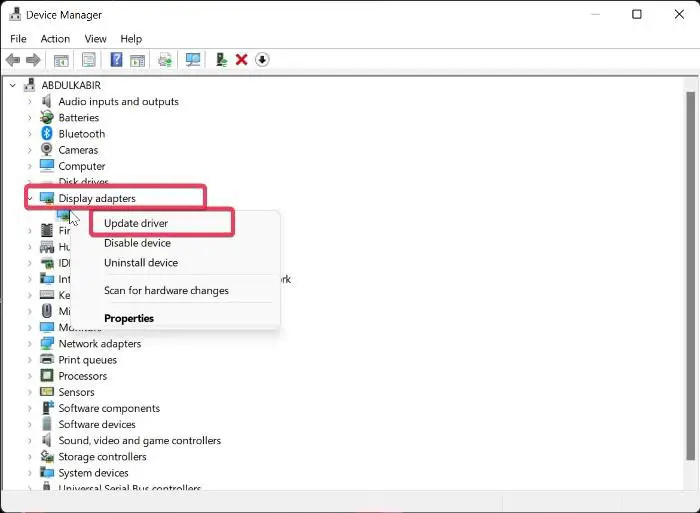
kā redzēt citus datorus tīkla logos
Kad esat identificējis ierīci, kas rada šo kļūdu, jums ir jāatjaunina tās draiveris vai atkārtoti jāinstalē.
Lai atjauninātu draiveri, varat veikt tālāk norādītās darbības.
- Nospiediet Win + X un atlasiet Ierīču pārvaldnieks.
- Tagad izvērsiet Audio ieejas un izejas kategorijā un ar peles labo pogu noklikšķiniet uz savas ierīces.
- Pēc tam atlasiet Atjaunināt draiveri konteksta izvēlnē un izpildiet norādījumus, lai pabeigtu procesu.
Varat arī izmantot lietotni Iestatījumi. Atveriet lietotni Iestatījumi, nospiežot Win + I un noklikšķiniet uz Windows atjaunināšana > Papildu opcijas. Tagad atlasiet opciju Neobligātie atjauninājumi, lai lejupielādētu un instalētu ierīces draivera atjauninājumus. Vai arī varat lejupielādēt jaunākos draiverus no ierīces ražotāja oficiālās vietnes.
facebook šis saturs šobrīd nav pieejams
Ja kļūda joprojām parādās, ieteicams atinstalēt un atkārtoti instalēt draiveri. Iespējams, ka ierīces draiveris ir bojāts vai bojāts. Tātad pārinstalēšana šajā gadījumā palīdzēs. Lai atkārtoti instalētu ierīces draiveri, veiciet šīs darbības:
- Palaidiet ierīču pārvaldnieku, izvērsiet ierīces kategoriju un ar peles labo pogu noklikšķiniet uz ierīces, kurā ir kļūda.
- Tagad konteksta izvēlnē noklikšķiniet uz pogas Dzēst variantu ierīces.
- Kad esat pabeidzis, restartējiet datoru un ļaujiet sistēmai Windows atkārtoti instalēt trūkstošo draiveri.
- Vai arī varat atvērt Ierīču pārvaldnieku un noklikšķināt uz Darbība > Meklēt aparatūras izmaiņas lai atkārtoti instalētu draiveri.
Ja joprojām tiek parādīta tā pati kļūda, izpildiet nākamo problēmu novēršanas metodi.
Skatīt: Windows nevar noteikt šīs ierīces iestatījumus, 34. kļūda .
2] Draiveru atjauninājumi
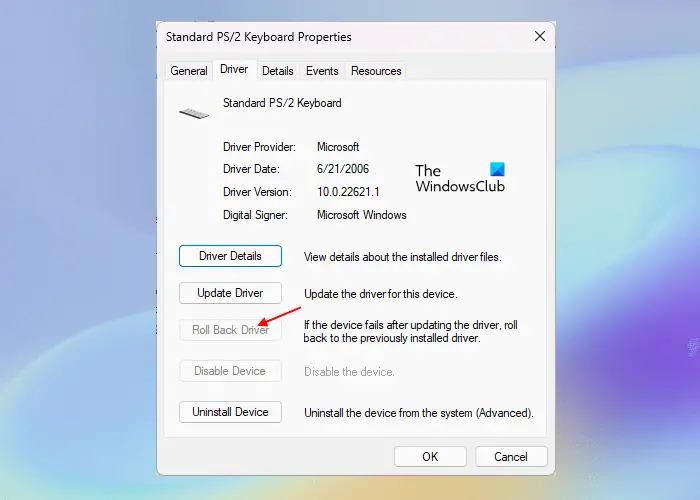
Ja pēc noteikta ierīces draivera atjaunināšanas sākāt parādīties koda 29 kļūda, kļūdu var izraisīt draivera atjauninājums. Tātad, ja scenārijs ir piemērojams, varat atsaukt draivera atjauninājumu uz iepriekšējo versiju, lai labotu kļūdu. Lūk, kā to izdarīt:
- Vispirms atveriet Ierīču pārvaldnieku, atrodiet un izvērsiet mērķa ierīces kategoriju.
- Tagad ar peles labo pogu noklikšķiniet uz savas ierīces un atlasiet Raksturlielumi parādītajā konteksta izvēlnē.
- Pēc tam dodieties uz cilni 'Draiveris' un noklikšķiniet uz pogas Vadītāja atcelšana pogu.
Cerams, ka tagad nesaņemsit to pašu kļūdas kodu.
Lasīt: Kļūda 38, sistēma Windows nevar ielādēt ierīces draiveri šai aparatūrai. .
3] Aktivizējiet problemātisko ierīci BIOS.
Nākamā lieta, ko varat darīt, ir iespējot problemātisko aparatūras ierīci BIOS iestatījumos. Kļūdu var izraisīt tas, ka programmaparatūra nenodrošina ierīcei nepieciešamos resursus. Tātad, ievadiet BIOS iestatījumus un ieslēdziet ierīci, lai redzētu, vai kļūda ir novērsta.
Vispirms ievadiet BIOS iestatījumus, sāknēšanas procesa laikā nospiežot taustiņu DEL vai F12 (atbilstoši jūsu mātesplates specifikācijām). Pēc ievadīšanas BIOS atrodiet ierīci, kurā radās šī kļūda, un iestatiet tās statusu uz “Iespējots”. Pēc tam varat restartēt datoru, un kļūda ir jānovērš.
ar kreiso klikšķi tiek atvērta labā klikšķa izvēlne
4] Notīriet CMOS, lai atiestatītu BIOS iestatījumus.
Šī kļūda var būt nepareiza BIOS iestatījuma rezultāts. Tādējādi, ja scenārijs ir piemērojams, kļūdu var novērst, notīrot vai atiestatot sava Windows datora CMOS. Tādējādi BIOS iestatījumi tiks atiestatīti uz noklusējuma iestatījumiem. Pēc tam varat startēt datoru un pārbaudīt, vai koda 29 kļūda ir novērsta.
5] Pārinstalējiet paplašināšanas karti
Kļūdu var izraisīt tā, ka jūsu aparatūra nav pareizi instalēta mātesplatē. Tādēļ, ja piemērojams, atkārtoti instalējiet paplašināšanas karti, lai novērstu koda 29 kļūdu.
Lai to izdarītu, jums būs jāatver datora korpuss un pēc tam jāatvieno ārējie kabeļi vai stiprinājumi. Ja atkārtoti instalējat skaņas karti, jums būs jāatspējo skaļruņu savienojums. Un tā tālāk. Pēc tam atskrūvējiet stiprinājuma skrūvi un noņemiet izplešanās plati. Tagad varat pārbaudīt, vai uz izplešanās plates nav netīrumu vai bojājumu. Attiecīgi veiciet nākamo darbību un pēc tam atkārtoti ievietojiet paplašināšanas karti, pareizi nostipriniet karti korpusā un aizveriet korpusu. Tam vajadzētu novērst kļūdu jūsu vietā.
Šī metode prasa pieredzi. Tātad, ja neesat pieradis pie tā vai nezināt, kā atvērt datora korpusu un strādāt ar mātesplati, iesakām sazināties ar aparatūras speciālistu.
Skatīt: Izlabojiet skārienpaliktņa kļūdu, šī ierīce nedarbosies (kods 10)
6] Nomainiet aparatūru
Ja kļūda joprojām pastāv, jums, iespējams, būs jāapsver aparatūras ierīces nomaiņa. Problēma var būt saistīta ar jūsu aparatūru. Jūsu aprīkojums var nebūt atbilstošā stāvoklī vai var būt bojāts. Tāpēc nomainiet to vai lieciet to salabot profesionālam veikalam un pēc tam pārbaudiet, vai kļūda ir novērsta.
Kā labot šo ierīci, nedarbojas pareizi, jo Windows nevar ielādēt šai ierīcei nepieciešamos draiverus Code 31?
Lai salabotu 31. kods kļūda operētājsistēmā Windows 11/10, varat atjaunināt vai atkārtoti instalēt draiverus ierīcei, kurā radusies kļūda. To var izdarīt, izmantojot lietotni Ierīču pārvaldnieks. Atveriet to, atrodiet ierīces draiveri, ar peles labo pogu noklikšķiniet uz tā un atlasiet “Atjaunināt draiveri”, lai sāktu ierīces draivera atjaunināšanu. Ja tas nepalīdz, izvēlieties opciju “Noņemt ierīci”, nevis “Atjaunināt draiveri”, un pēc tam restartējiet datoru, lai atkārtoti instalētu draiveri.
Kā salabot bojātu USB draiveri?
Ja jūsu USB draiveris nedarbojas, nekavējoties atjauniniet USB draiveri. Ja problēma joprojām pastāv, mainiet jaudas pārvaldības iestatījumus un atspējojiet Ļaujiet datoram izslēgt šo ierīci, lai taupītu enerģiju USB draivera opcija. Vai arī varat mainīt UsbStor vērtības reģistra redaktorā (pirms to darāt, dublējiet reģistru), lai novērstu šo problēmu.
Tagad lasiet: Trūkst šīs ierīces, tā nedarbojas pareizi, kods 24.

![Printeris nedarbojas pēc Windows atjaunināšanas [Labots]](https://prankmike.com/img/printer/93/printer-not-working-after-windows-update-fixed-1.jpg)













